
Photoshop作为一款极为强大的图像处理软件,其功能涵盖了图片修复与调整,以及艺术创作等多个领域。工笔画,作为中国传统绘画中的一种独特技法,以其精细的线条和丰富的层次感为特点,常被用于表现古典美的题材。那么今天ux6小编就为大家带来这篇关于PS如何做出工笔画效果图片,希望能帮助到各位有需要的小伙伴们!
PS给人物制作简单的工笔画效果方法
效果图:

素材:

第1步:
打开ps,打开素材图片

第2步
Ctrl+j复制一层,Ctrl+Shift+u去色
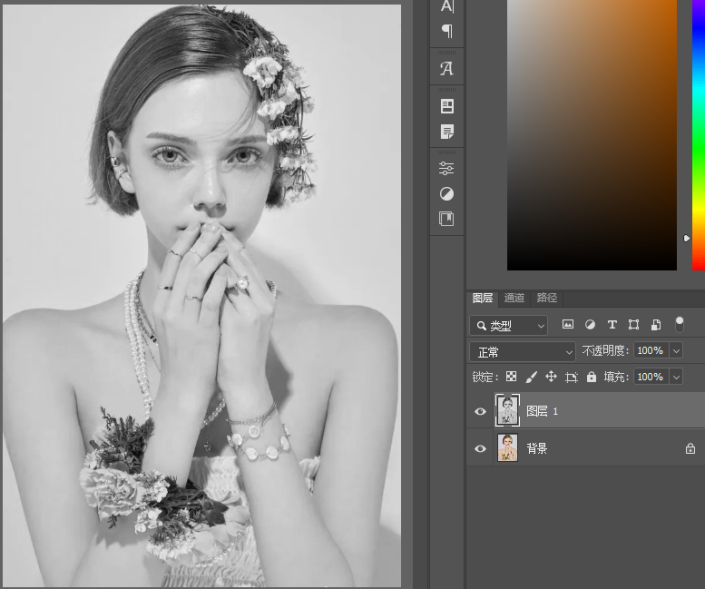
第3步
Ctrl+j在复制一层图层1,将图层模式调整为颜色减淡,然后Ctrl+i反相
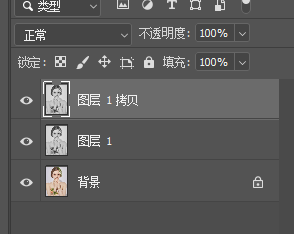
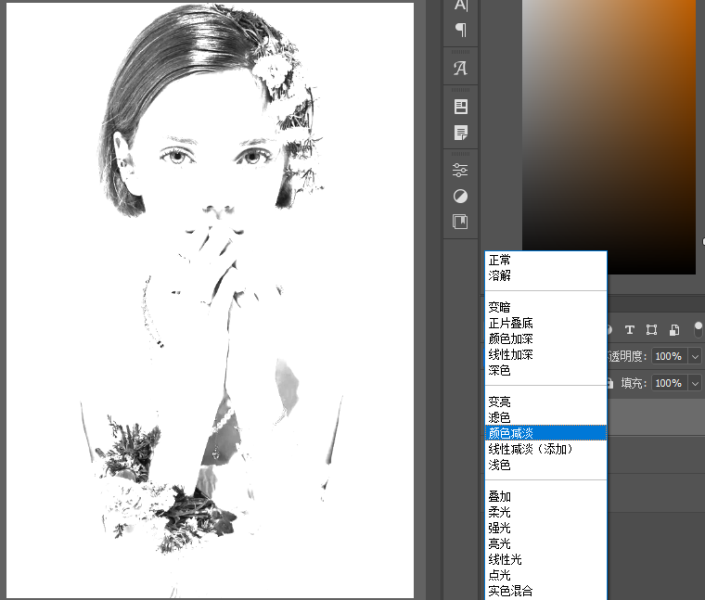
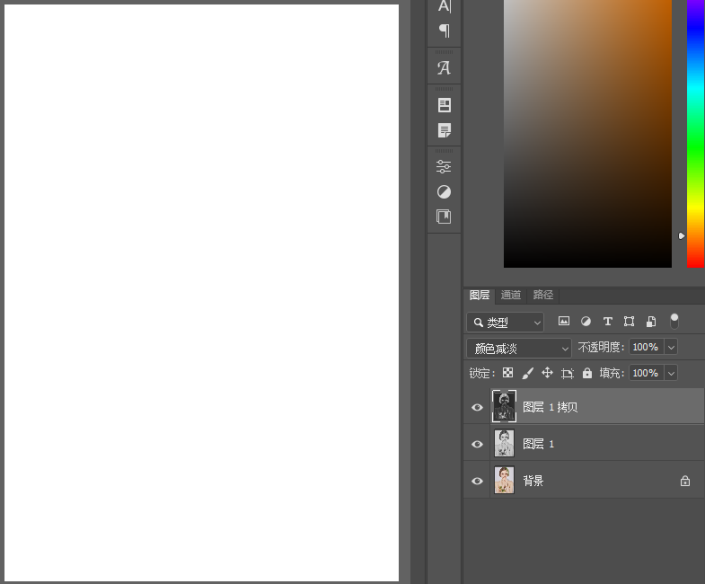
第4步
滤镜-其他-最小值,调整两个像素,确定
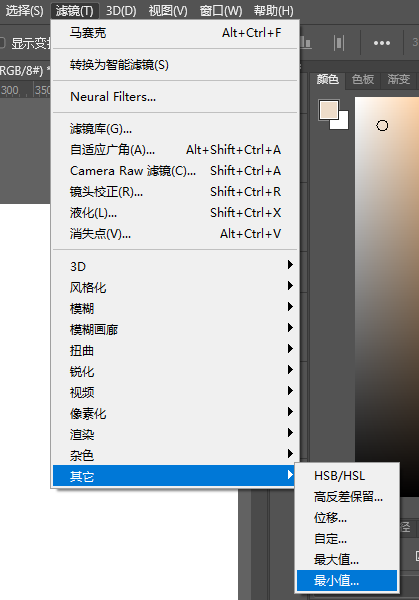
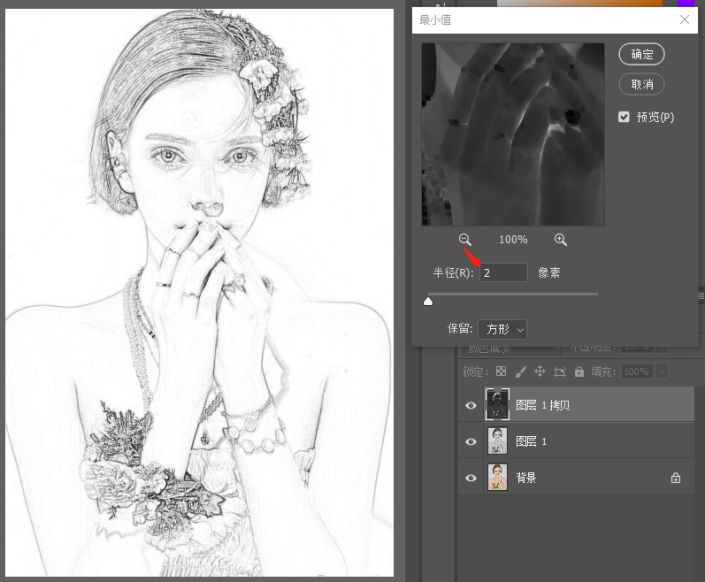
第5步
Ctrl+Shift+Alt+e盖印一层
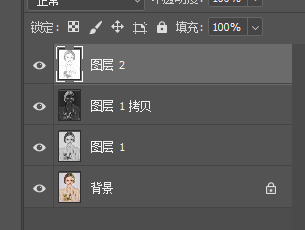
第6步
复制人物图层,拖到盖印图层的下边,将图层2的图层模式改为明度,调整一下不透明度
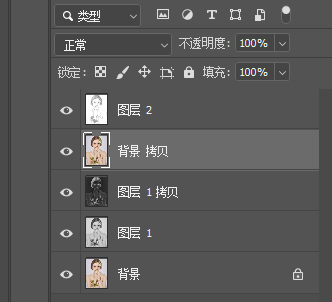
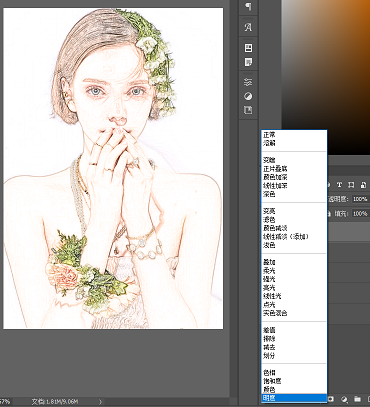
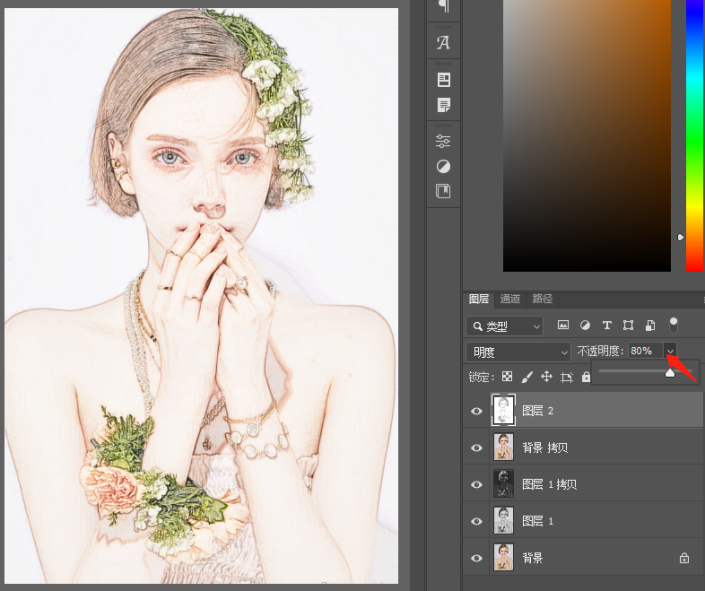
第7步
双击图层2,打开图层样式,按住Alt键,把下一图层的暗部和亮部,调整一下
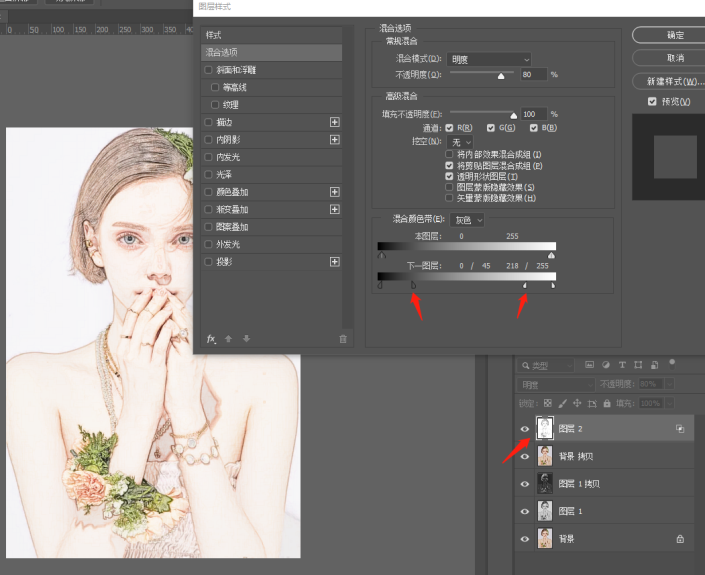
第8步
Ctrl+j再复制一层,将图层模式改为正片叠底,降低不透明度
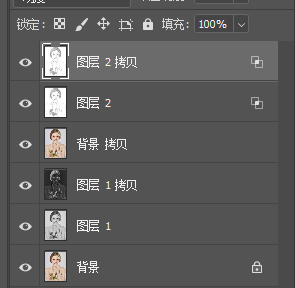
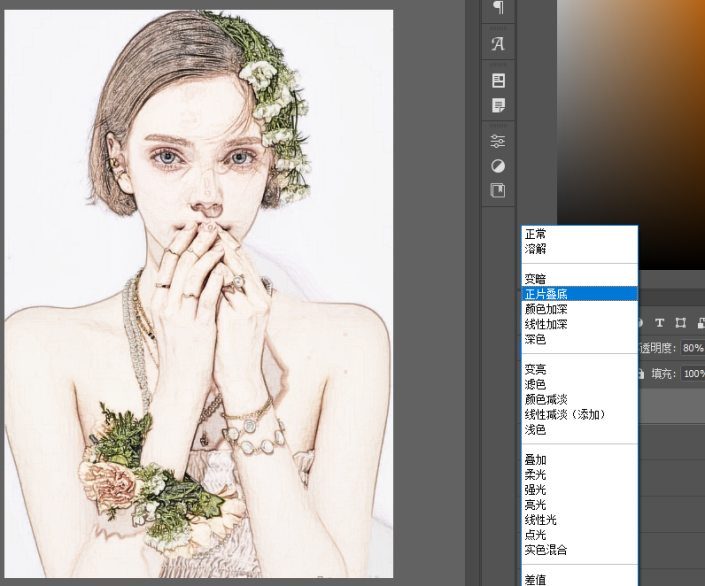
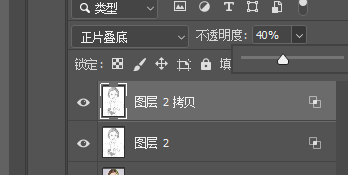
第9步
在调整图层里边添加一个色彩平衡,中间调、阴影、亮光都调整一下
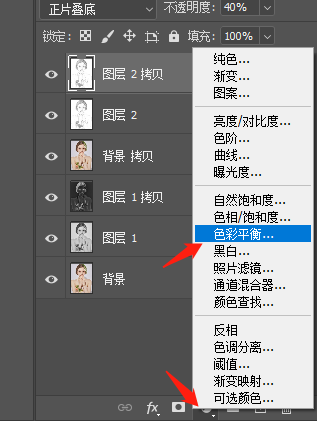
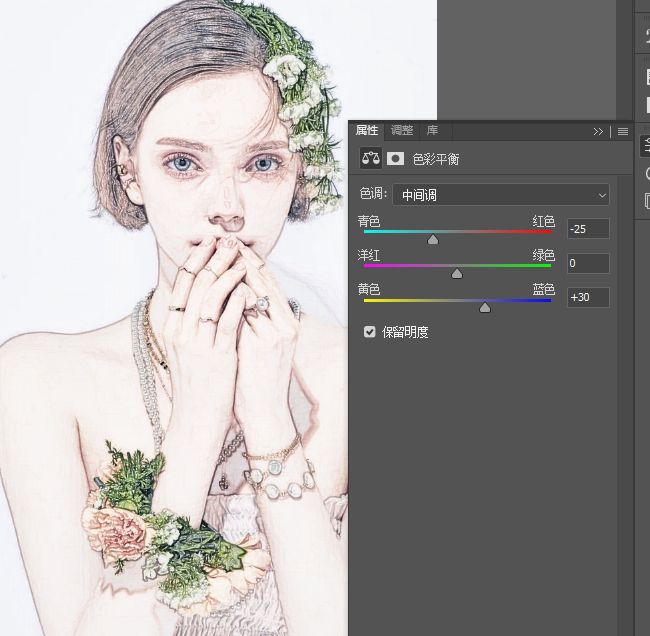
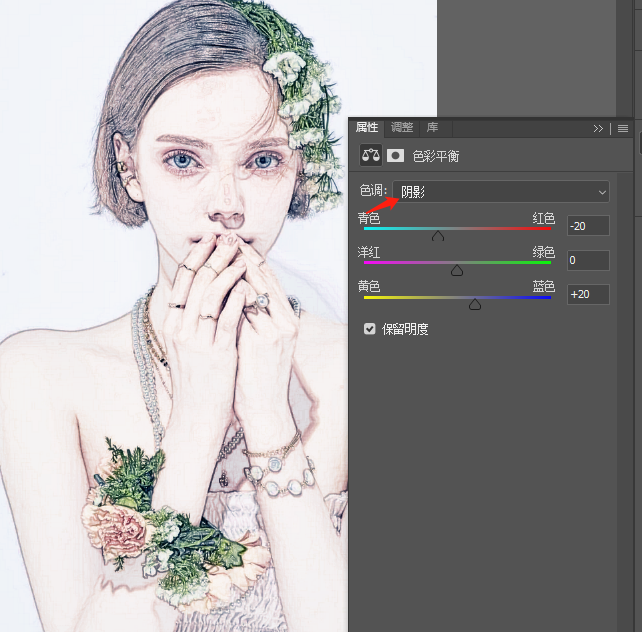
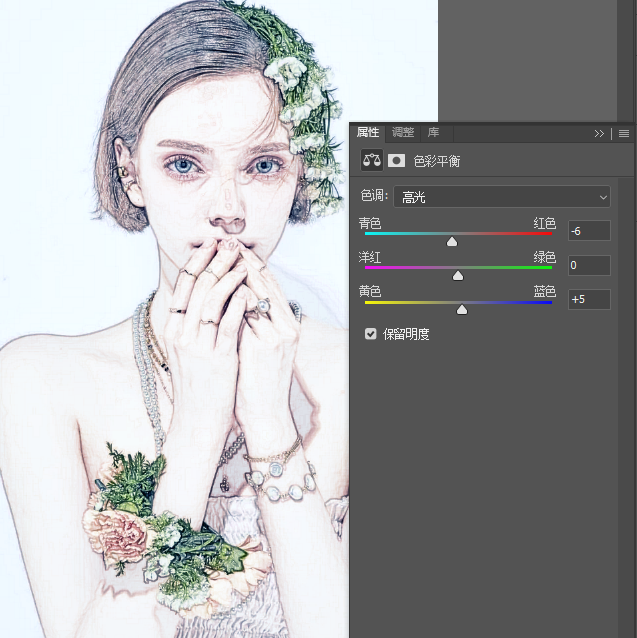
完成:

PS相关推荐:
那么上面就是游戏6小编为大家带来给人物制作简单的工笔画效果详细教程的详细内容攻略介绍啦!小伙伴们看完这篇教程攻略以后是不是都已经对ps怎么做工笔画效果图片攻略都更加了解了呢,那么如果大家觉得这篇教程攻略对您有帮助的话,请记得如果还有什么不了解的赶紧留言提问吧!更多相关好玩有趣的讯息请关注游戏6,游戏6为您带来精彩的阅读体验!